LF – Administrador de terminales rico en funciones para Linux

En este tutorial, cubriremos la instalación y el uso del administrador de archivos LF en Linux. LF, que es una abreviatura de (List files), es un administrador de archivos de consola escrito en Go.
LF proporciona una interfaz de curses minimalista y agradable con una vista de la jerarquía de directorios en la terminal. Le brinda una forma rápida de cambiar de directorio y explorar el sistema de archivos.
Características de LF File Manager
LF viene con las siguientes características
- Dado que está escrito en Go, se envió como un único binario sin dependencias de tiempo de ejecución (excepto para la base de datos terminfo)
- Utiliza la arquitectura de servidor / cliente para permitir la selección de archivos compartidos entre varias instancias
- LF es multiplataforma: se ejecuta en Linux, OSX, BSD, Windows (parcial)
- Tiene un inicio rápido y una huella de memoria baja (debido al código nativo y los binarios estáticos)
- Fácil de configurar y modificar mediante comandos de shell
- Tiene combinaciones de teclas personalizables (usa los valores predeterminados de vi y readline)
- Proporciona filtrado de vista previa (para resaltado de fuentes, archivos, archivos PDF / imágenes como texto, etc.)
LF deja algunas otras características para que sean manejadas por herramientas de terceros del sistema operativo, esto incluye:
- Pestañas o ventanas (manejadas por el administrador de ventanas o multiplexor de terminal)
- Vistas previas de imágenes (geniales pero no estándar disponibles)
- Localizador / editor incorporado (manejado por su localizador / editor de elección)
Instalación de LF en Linux / Unix (forma estándar)
Ahora que hemos cubierto los conceptos básicos de la herramienta LF, procedamos a la instalación. Una forma estándar de instalar LF es descargar el paquete binario y colocarlo en su $ RUTA directorio.
Ir Página de lanzamientos de LF en github, descargue la versión relevante para su sistema operativo. Para mí, sacaré la versión de Linux de 64 bits:
$ wget https://github.com/gokcehan/lf/releases/download/r6/lf-linux-amd64.tar.gz -O lf-linux-amd64.tar.gz
Las versiones disponibles son para Linux, Windows, OpenBSD, NetBSD, arquitecturas de CPU de 32 y 64 bits.
Después de descargar el paquete, extráigalo usando tar:
$ tar xvf lf-linux-amd64.tar.gz
Reemplazar lf-linux-amd64.tar.gz con su nombre de archivo válido. Se extraerá un archivo b inario llamado `a su directorio de trabajo actual:
Haga que el archivo sea ejecutable:
$ chmod +x lf
Copie el archivo en el directorio / usr / local / bin:
$ sudo mv lf /usr/local/bin $ which lf /usr/local/bin/lf $ lf --help Usage of lf: -cpuprofile string path to the file to write the CPU profile -doc show documentation -last-dir-path string path to the file to write the last dir on exit (to use for cd) -memprofile string path to the file to write the memory profile -remote string send remote command to server -selection-path string path to the file to write selected files on open (to use as open file dialog) -server start server (automatic) -version show version
Instalación de LF desde paquetes
Se han creado pocos paquetes para Arch Linux y Void Linux. Esto se puede instalar fácilmente utilizando el administrador de paquetes del sistema.
Instalación de LF en Arch Linux desde AUR
En Arch Linux, instale lf paquete utilizando el ayudante AUR de su elección. Consulte nuestra guía Cómo instalar paquetes en Arch Linux
En mi arco, estoy usando.yay
$ yay -S lf
Le pedirá que descargue la versión de git o una más estable. Yo elegiré lf-git versión.

También puedes usar yaourt para esto:
$ yaourt -S lf
Instalación de LF en Void Linux desde Package Manager
Para los usuarios de Void Linux, el Paquete está disponible en el repositorio.
Instalar con
$ sudo xbps-install lf
Uso del Administrador de archivos LF
Después de la instalación lf El comando debe iniciar la aplicación en el directorio actual. Tu puedes correr:
$ lf -help
para ver las opciones de la línea de comandos.
Para leer la documentación, utilice:
$ lf -doc
Si tu corres lf en la terminal, debería obtener una ventana como la siguiente

Puede navegar fácilmente usando las teclas de flecha.
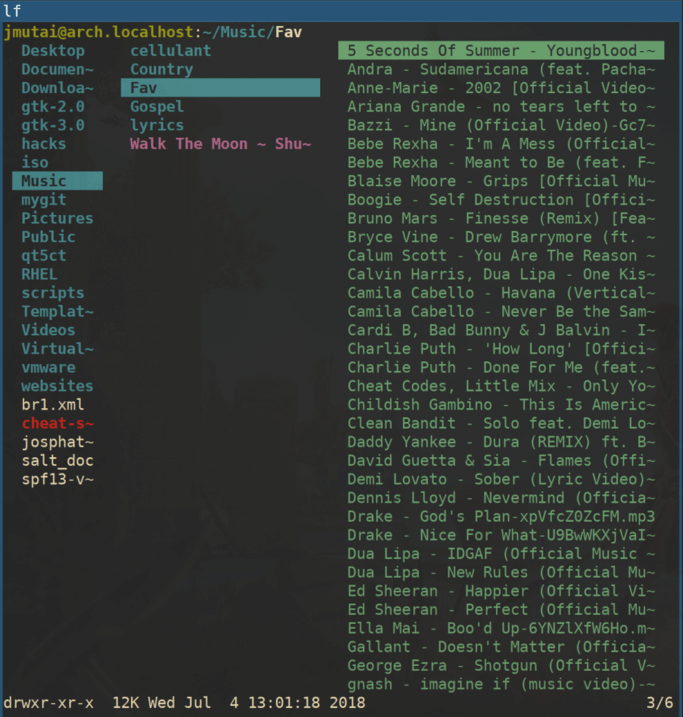
Como ejemplo, usandolf

Los siguientes comandos son proporcionados por lf con combinaciones de teclas predeterminadas:
up (default 'k' and '<up>') half-up (default '<c-u>') page-up (default '<c-b>' and '<pgup>') down (default 'j' and '<down>') half-down (default '<c-d>') page-down (default '<c-f>' and '<pgdn>') updir (default 'h' and '<left>') open (default 'l' and '<right>') quit (default 'q') top (default 'gg' and '<home>') bottom (default 'G' and '<end>') toggle (default '<space>') invert (default 'v') unmark (default 'u') copy (default 'y') cut (default 'd') paste (default 'p') clear (default 'c') redraw (default '<c-l>') reload (default '<c-r>') read (default ':') shell (default '$') shell-pipe (default '%') shell-wait (default '!') shell-async (default '&') search (default '/') search-back (default '?') search-next (default 'n') search-prev (default 'N')
Nota que muchas cosas todavía cambian con frecuencia en lf, lo que puede requerir que los usuarios modifiquen sus configuraciones. Para más personalizaciones, lea el Guía oficial de administración de lf.
Leer también:
